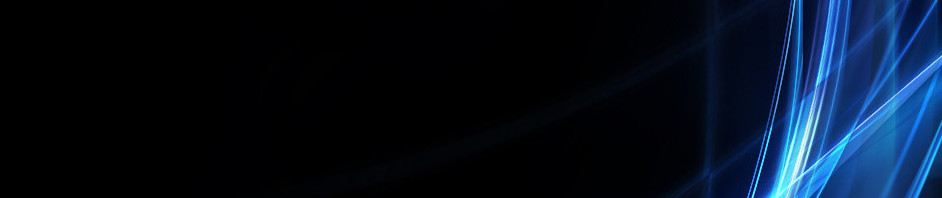Program Matlab - Menghitung Luas Permukaan dan Volume Balok
Nama : Laila N. Karim
NIM : 411422016
Prodi / Kelas : Pendidikan Matematika / A
Mata Kuliah : Komputasi dan Pemograman
Dosen Pengampu : Agusyarif Rezka Nuha, S.Pd, M.Pd
GUI DALAM MATLAB
Pengertian GUI
Guide atau GUI (Graphical User Interface) adalah salah satu komponen dari Matlab untuk membuat interface (desain form) proses penyelesaian persoalan matematika yang lebih efisien dan menarik. Tidak seperti m-file hanya bisa bermain di Command Windows. Di sini, Anda akan membuat form (lembar kerja) untuk masing-masing program aplikasi dengan menggunakan atribut yang sudah disediakan oleh Matlab. Silahkan Anda buka Matlab dan ketikkan di Command Windows scrib berikut:
>> guide
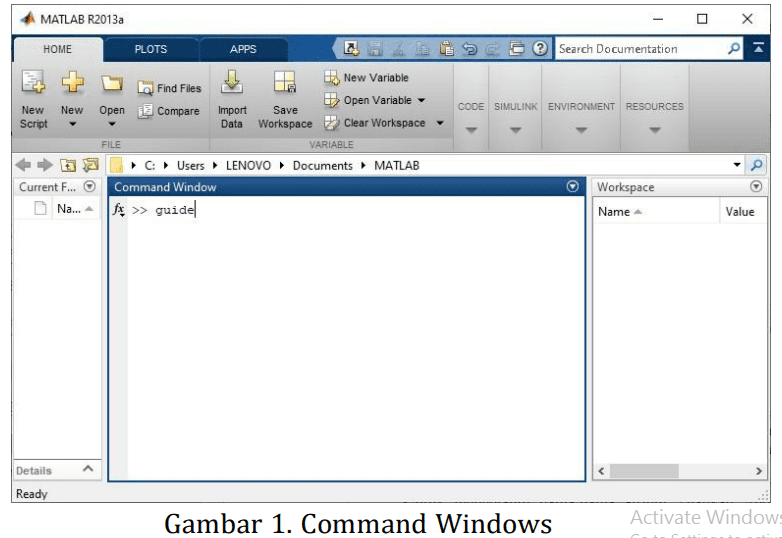
Kemudian tekan Enter, maka akan muncul kotak dialog berikut ini:
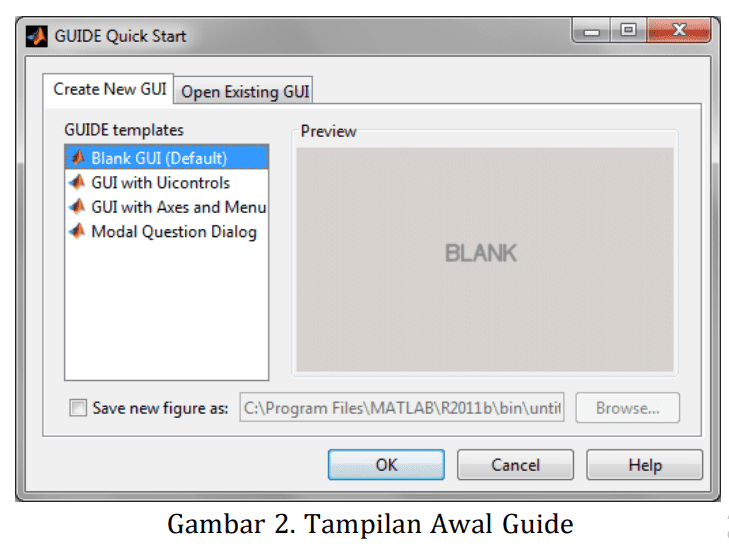
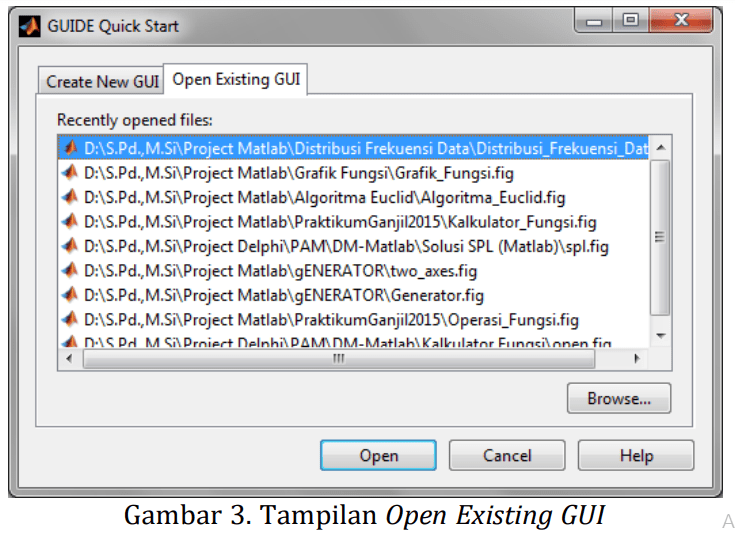
Pada gambar diatas terdapat 2 menu yaitu (1) Create New GUI yakni untuk membuat guide baru dan (2) Open Exixting GUI yakni untuk membuka guide yang sudah pernah Anda buat sebelumnya yang tersimpan dalam PC / Labtop Anda. Jika Anda ingin membuat Guide baru, silahkan pilih Blank GUI (Default), kemudian pilih OK. Maka akan muncul tampilan Guide kosong dan Anda siap membuat program aplikasi dengan menggunakan atribut yang ada. Untuk mengetahui nama-nam atribut, silahkan Anda jalankan kursor maka akan muncul dengan sendirinya hint dari masing-masing atribut. Anda cukup klik sekali di atribut, kemudian klik sekali lagi di lembar kerja maka atribut tersebut siap dipakai.
PRAKTEK MEMBUAT GUI
LUAS PERMUKAAN DAN VOLUME BALOK
Langka – Langkah Pembuatan GUI:
1. Buka lembar kerja pada Matlab kemudian muncul Command Window setelah itu ketik guide, maka akan mucul tampilan dibawah ini.
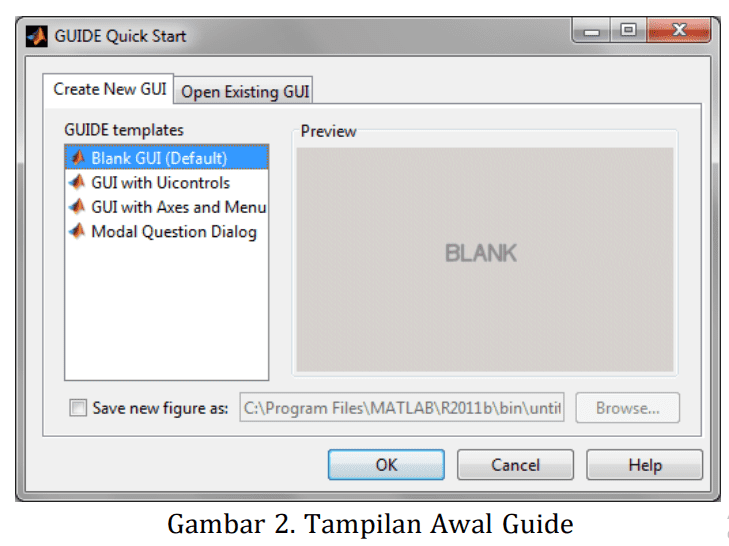
2. Setelah itu klik Blank GUI kemudian tekan OK, maka akan muncul gambar dibawah ini.
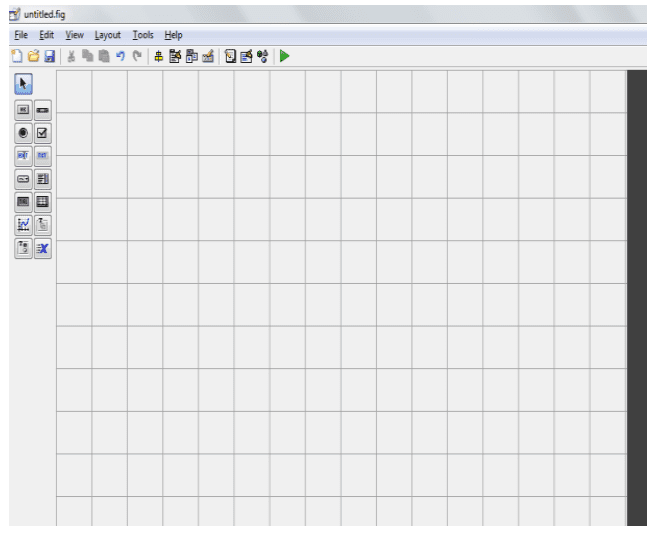
3. Desain guide seperti gambar berikut ini kemudian simpan dengan nama “BALOK”, dengan atribut: Edit Text (6), Static Text (5), Push Button (3).
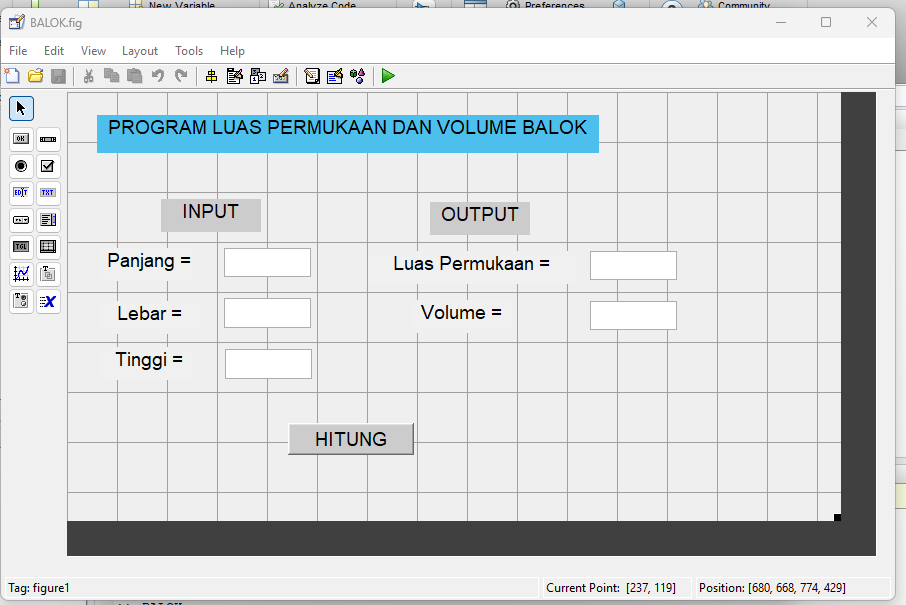
4. Memasukkan Kode
Kode untuk Edit Text Panjang
Klik kanan pada Edit Text Panjang, pilih View Callback >> Callback. Maka akan diarahkan ke callback code untuk Edit Text Panjang:

Masukkan kode dibawah ini setelah baris diatas:

Kode untuk Edit Text Lebar
Klik kanan pada Edit Text Lebar, pilih View Callback >> Callback. Maka akan diarahkan ke callback code untuk Edit Text Lebar:

Masukkan kode dibawah ini setelah baris diatas:

Kode untuk Edit Text Tinggi
Klik kanan pada Edit Text Tinggi, pilih View Callback >> Callback. Maka akan diarahkan ke callback code untuk Edit Text Tinggi:
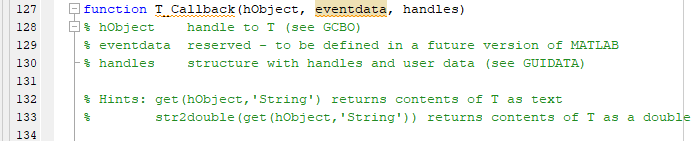
Masukkan kode dibawah ini setelah baris diatas:

Kode untuk Push Button Hitung
Klik kanan pada Push Button Hitung, pilih View Callback >> Callback. Maka akan diarahkan ke callback code untuk Push Button Hitung:

Masukkan kode dibawah ini setelah baris diatas:
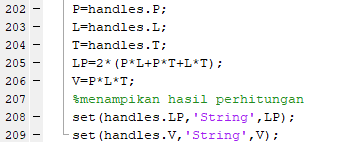
5. Run Aplikasi
Untuk menjalankan aplikasi yang sudah kita buat ini klik Running pada jendela Editor. Dan hasilnnya seperti ini:
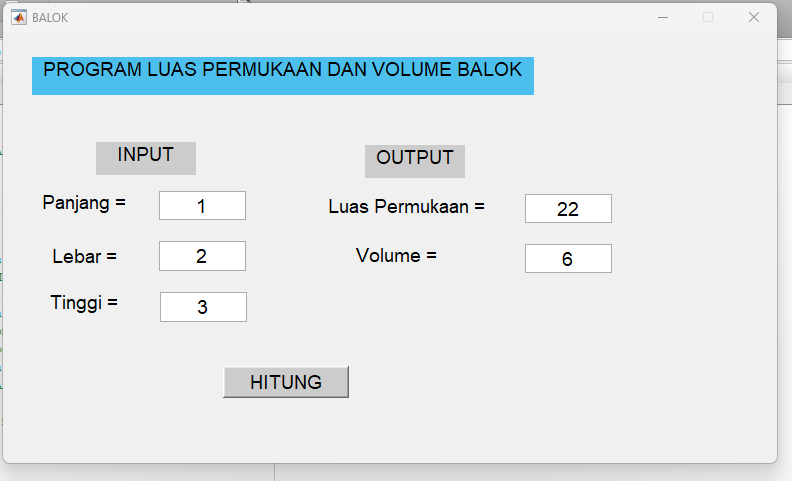
Contoh Soal
Diketahui panjang balok 1 cm, lebar 2 cm, dan tinggi 3 cm. Hitunglah luas permukaan dan volume balok.
Penyelesaian:
Dengan menggunakan GUI Matlab seperti pada langkah-langkah yang telah di jelaskan di atas, maka kita dapat menghitung luas permukaan dan volume balok dengan memasukkan nilai panjang, lebar, dan tinggi yang di ketahui pada soal dan hasilnya akan otomatis di tampilkan pada tombol blok Text dan hasilnya setelah di cek ternyata akan sama jika di hitung secara manual.
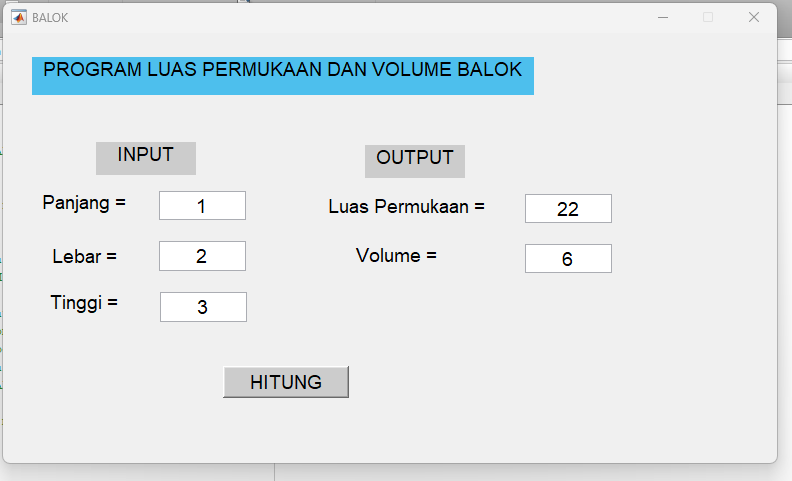
Kategori
- Masih Kosong
Arsip
Blogroll
- Masih Kosong